നിങ്ങളുടെ iPhone അല്ലെങ്കിൽ iPad ഒരു Wi-Fi നെറ്റ്വർക്കിലേക്ക് കണക്റ്റ് ചെയ്യുന്നില്ലെങ്കിൽ
നിങ്ങളുടെ iPhone അല്ലെങ്കിൽ iPad-ൽ Wi-Fi-യിലേക്ക് കണക്റ്റ് ചെയ്യാൻ സഹായം നേടുക.
നിങ്ങളുടെ റൂട്ടർ ഓണാണെന്നും നിങ്ങൾ പരിധിക്കുള്ളിലാണെന്നും ഉറപ്പാക്കുക
നിങ്ങൾ Wi-Fi റൂട്ടറിൽ നിന്ന് വളരെ ദൂരെയാണെങ്കിൽ, സിഗ്നൽ ലഭിക്കില്ല, അതുകൊണ്ട് നിങ്ങൾ പരിധിക്കുള്ളിലാണെന്ന് ഉറപ്പാക്കുക.
Wi-Fi ഓണാണെന്നും നിങ്ങൾക്ക് നെറ്റ്വർക്ക് കാണാനാകുന്നുണ്ടെന്നും ഉറപ്പാക്കുക
ക്രമീകരണം > Wi-Fi എന്ന ക്രമത്തിൽ പോയി Wi-Fi ഓണാണെന്ന് ഉറപ്പാക്കുക. നിങ്ങളുടെ Wi-Fi നെറ്റ്വർക്കിൽ ചേരാൻ അതിൻ്റെ പേര് ടാപ്പ് ചെയ്യുക. നെറ്റ്വർക്കിൻ്റെ പേരിനടുത്തുള്ള നീല ചെക്ക്മാർക്ക്, നിങ്ങൾ കണക്റ്റ് ചെയ്തു എന്ന് അർത്ഥമാക്കുന്നു.
ക്രമീകരണം > Wi-Fi > [നിങ്ങളുടെ നെറ്റ്വർക്ക്] എന്നതിനു താഴെ ഓട്ടോ ജോയിൻ എനേബിൾ ചെയ്യുക.

ആവശ്യപ്പെട്ടാൽ, നിങ്ങളുടെ Wi-Fi പാസ്വേഡ് നൽകുക
ആവശ്യപ്പെട്ടാൽ, നിങ്ങളുടെ Wi-Fi നെറ്റ്വർക്കിൻ്റെ പാസ്വേഡ് നൽകുക. നിങ്ങളുടെ പാസ്വേഡ് അറിയില്ലെങ്കിൽ സഹായം നേടുക.
നിങ്ങൾ ശരിയായ പാസ്വേഡ് നൽകിയാലും "നെറ്റ്വർക്കിൽ ചേരാനാകുന്നില്ല" എന്ന സന്ദേശമോ "തെറ്റായ പാസ്വേഡ്" എന്ന സന്ദേശമോ കണ്ടേക്കാം. നിങ്ങളുടെ എല്ലാ ഡിവൈസുകളും റീസ്റ്റാർട്ട് ചെയ്ത ശേഷം വീണ്ടും പാസ്വേഡ് നൽകാൻ ശ്രമിക്കുക.
നിങ്ങളുടെ Wi-Fi നെറ്റ്വർക്കുമായി ബന്ധപ്പെട്ട പ്രശ്നങ്ങൾ പരിശോധിക്കുക
iOS അല്ലെങ്കിൽ iPadOS നിങ്ങളുടെ Wi-Fi കണക്ഷനിൽ പ്രശ്നം കണ്ടെത്തിയാൽ, നിങ്ങൾ കണക്റ്റ് ചെയ്ത Wi-Fi നെറ്റ്വർക്കിൻ്റെ പേരിന് താഴെയായി Wi-Fi ശുപാർശ കാണാനായേക്കാം. ഉദാഹരണത്തിന് "ഇൻ്റർനെറ്റ് കണക്ഷൻ ഇല്ല" എന്ന മുന്നറിയിപ്പ് നിങ്ങൾ കണ്ടേക്കാം. കൂടുതൽ വിവരങ്ങളറിയാൻ Wi-Fi നെറ്റ്വർക്ക് ടാപ്പ് ചെയ്യുക.
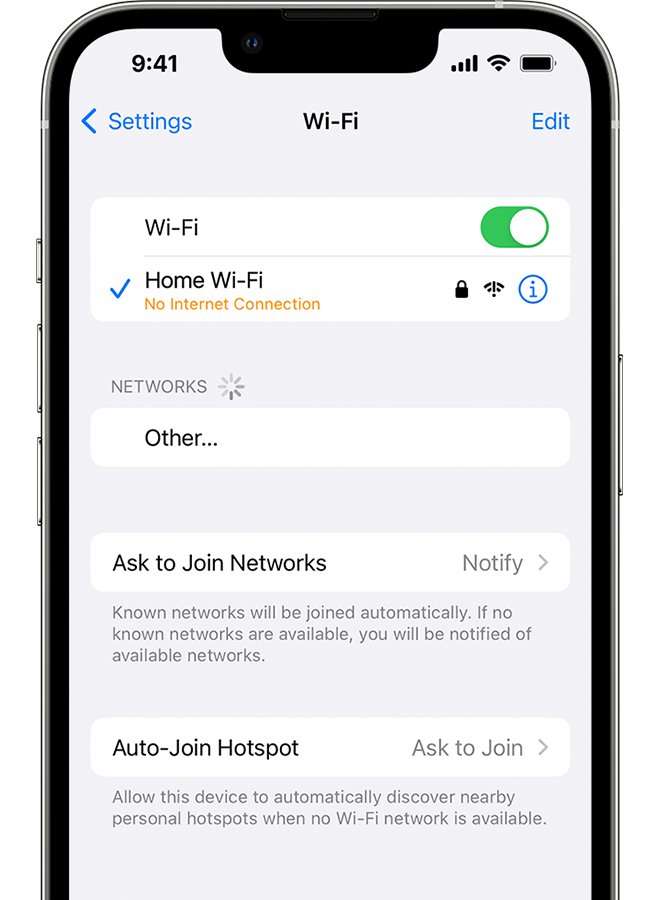
നിങ്ങളുടെ കേബിളുകളും കണക്ഷനുകളും പരിശോധിക്കുക
നിങ്ങൾക്ക് ഇപ്പോഴും നെറ്റ്വർക്കിലേക്ക് കണക്റ്റ് ചെയ്യാനോ ഓൺലൈനാകാനോ കഴിയുന്നില്ലെങ്കിൽ, നിങ്ങളുടെ റൂട്ടർ, മോഡവുമായി കണക്റ്റ് ചെയ്തിട്ടുണ്ടെന്നും ഓണാണെന്നും ഉറപ്പാക്കുക.
റീസ്റ്റാർട്ട് ചെയ്യുക
നിങ്ങളുടെ iPhone റീസ്റ്റാർട്ട് ചെയ്യുക അല്ലെങ്കിൽiPad റീസ്റ്റാർട്ട് ചെയ്യുക.
നിങ്ങളുടെ റൂട്ടറും കേബിളും അല്ലെങ്കിൽ DSL മോഡം അൺപ്ലഗ് ചെയ്ത് വീണ്ടും പ്ലഗ്ഗിൽ കുത്തി റീസ്റ്റാർട്ട് ചെയ്യുക.
ഓരോ ഡിവൈസും റീസ്റ്റാർട്ട് ചെയ്ത ശേഷം, പ്രശ്നം പരിഹരിക്കപ്പെട്ടോ എന്ന് നോക്കുക.
നിങ്ങളുടെ നെറ്റ്വർക്ക് ക്രമീകരണം റീസെറ്റ് ചെയ്യുക
നിങ്ങൾ iOS അല്ലെങ്കിൽ iPadOS 15 അല്ലെങ്കിൽ അതിന് ശേഷമുള്ള പതിപ്പാണ് ഉപയോഗിക്കുന്നതെങ്കിൽ, ക്രമീകരണം> പൊതുവായത് > ട്രാൻസ്ഫർ ചെയ്യുക അല്ലെങ്കിൽ റീസെറ്റ് ചെയ്യുക [ഡിവൈസ്] > റീസെറ്റ് ചെയ്യുക > നെറ്റ്വർക്ക് ക്രമീകരണം റീസെറ്റ് ചെയ്യുക എന്ന ക്രമത്തിൽ ടാപ്പ് ചെയ്യുക.
നിങ്ങൾ iOS അല്ലെങ്കിൽ iPadOS 14 അല്ലെങ്കിൽ അതിന് മുൻപുള്ള പതിപ്പാണ് ഉപയോഗിക്കുന്നതെങ്കിൽ, ക്രമീകരണം > പൊതുവായത് > റീസെറ്റ് ചെയ്യുക > നെറ്റ്വർക്ക് ക്രമീകരണം റീസെറ്റ് ചെയ്യുക എന്ന ക്രമത്തിൽ ടാപ്പ് ചെയ്യുക.
ഇത് Wi-Fi നെറ്റ്വർക്കുകളും പാസ്വേഡുകളും സെല്ലുലാർ ക്രമീകരണവും നിങ്ങൾ മുൻപ് ഉപയോഗിച്ച VPN, APN ക്രമീകരണവും റീസെറ്റ് ചെയ്യുന്നു.

കൂടുതൽ സഹായം നേടുക
നിങ്ങൾ Wi-Fi നെറ്റ്വർക്കിൽ കണക്റ്റ് ചെയ്തിട്ടുണ്ടെങ്കിലും ഓൺലൈനാകാൻ കഴിയുന്നില്ലെങ്കിൽ, മറ്റ് ഉപകരണങ്ങളിൽ Wi-Fi നെറ്റ്വർക്ക് ഉപയോഗിക്കാൻ ശ്രമിക്കുക. മറ്റ് ഉപകരണങ്ങൾ ഉപയോഗിച്ചും ഓൺലൈനാകാൻ കഴിയുന്നില്ലെങ്കിൽ, സേവനം ലഭ്യമല്ലാതിരിക്കാൻ ഇടയുണ്ട്. സഹായത്തിനായി നിങ്ങളുടെ കേബിൾ കമ്പനിയെയോ ഇൻ്റർനെറ്റ് ദാതാവിനെയോ ബന്ധപ്പെടുക.
മറ്റൊരു ലൊക്കേഷനിലെ Wi-Fi നെറ്റ്വർക്കിലേക്ക് കണക്റ്റ് ചെയ്യാൻ. നിങ്ങളുടെ ഡിവൈസിന് കണക്റ്റ് ചെയ്യാനാകുന്നുണ്ടെങ്കിൽ, നിങ്ങളുടെ Wi-Fi നെറ്റ്വർക്കുമായി ബന്ധപ്പെട്ട് സഹായം നേടേണ്ടതുണ്ട്.
നിങ്ങളുടെ ഡിവൈസിന് ഒരു Wi-Fi നെറ്റ്വർക്കുകളുമായും കണക്റ്റ് ചെയ്യാനാകുന്നില്ലെങ്കിൽ, Apple-നെ ബന്ധപ്പെടുക.
ഏറ്റവും പുതിയ ഫേംവെയർ ഉപയോഗിച്ച് നിങ്ങളുടെ Wi-Fi അപ്ഡേറ്റ് ചെയ്യുക, നിങ്ങളുടെ Apple ഉൽപ്പന്നത്തെ റൂട്ടർ പിന്തുണയ്ക്കുന്നുണ്ടെന്ന് ഉറപ്പാക്കുക. കൂടുതൽ വിവരങ്ങൾക്ക്, റൂട്ടറിൻ്റെ നിർമ്മാതാവിനെ ബന്ധപ്പെടുക.